
Pokud chcete nainstalovat Android na Raspberry Pi, můžete to udělat díky komunitě vývojářů Pi. Na svém televizoru budete moci používat Android a stahovat aplikace z počítače, abyste je mohli vyzkoušet. Tento výukový program používá neoficiální verzi systému Android 9 nazvanou LineageOS, ale existují i jiné klony Android kompatibilní s Raspberry Pi.
Jak nainstalovat Android na Raspberry Pi
Ke spuštění procesu uvedení systému Android na Raspberry Pi budete potřebovat několik různých souborů. Zde je návod, jak začít.
-
Stahování Etcheru. Je to bezplatný nástroj pro psaní disků, který funguje na Windows, Mac a Linux.
-
Dále si stáhněte nejnovější verzi systému Android pro Raspberry Pi. Přejděte na stránku vydání LineageOS a stáhněte si soubor Zip kliknutím na odkaz na nejnovější verzi.
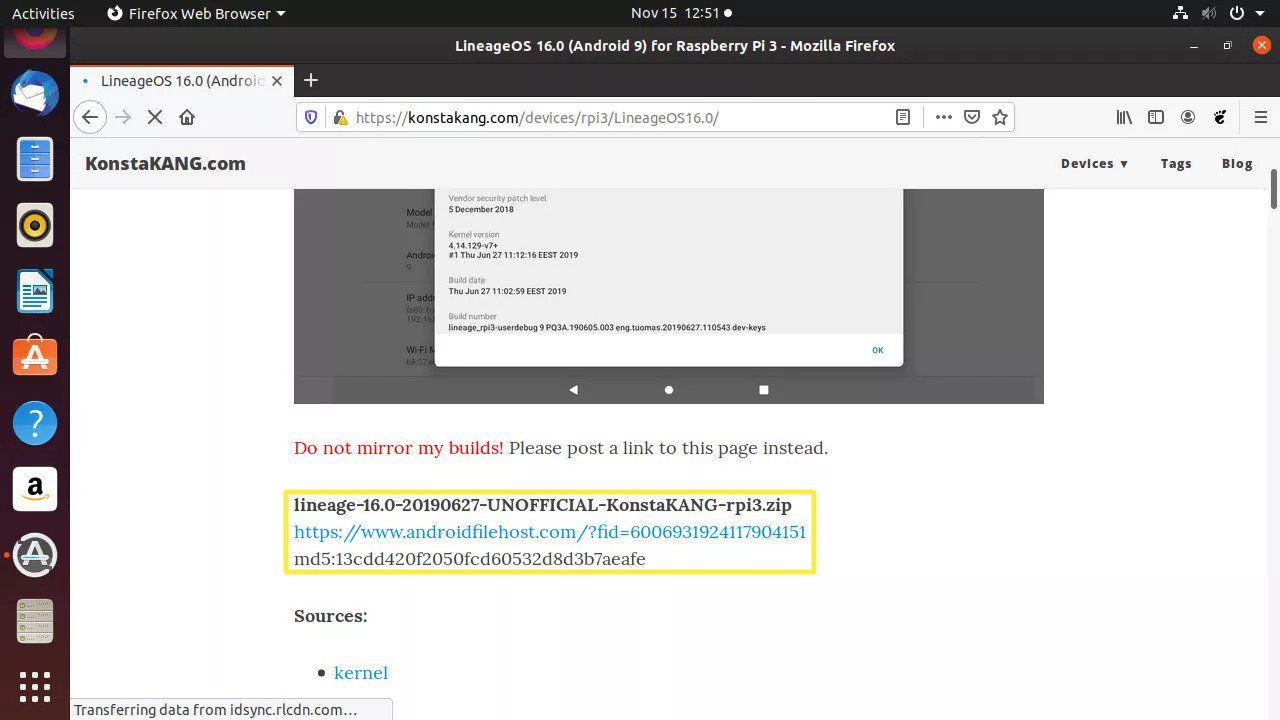
-
Rozbalte soubor ZIP a přesuňte Soubor linie .img do počítače.
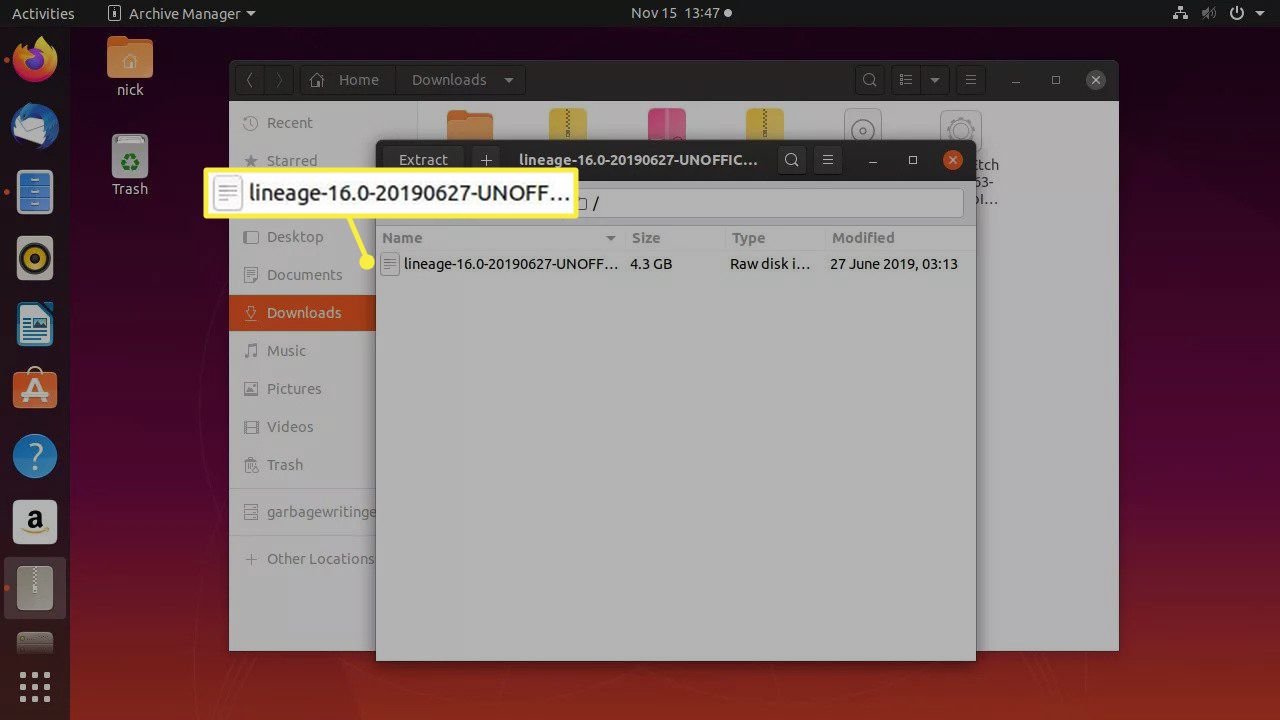
-
Vložte kartu microSD do počítače.
-
Otevřete Etcher. Není třeba jej instalovat; můžete jej spustit na místě ze složky.
-
Vybrat Vyberte obrázek a vyhledejte svůj obrazový soubor Android.
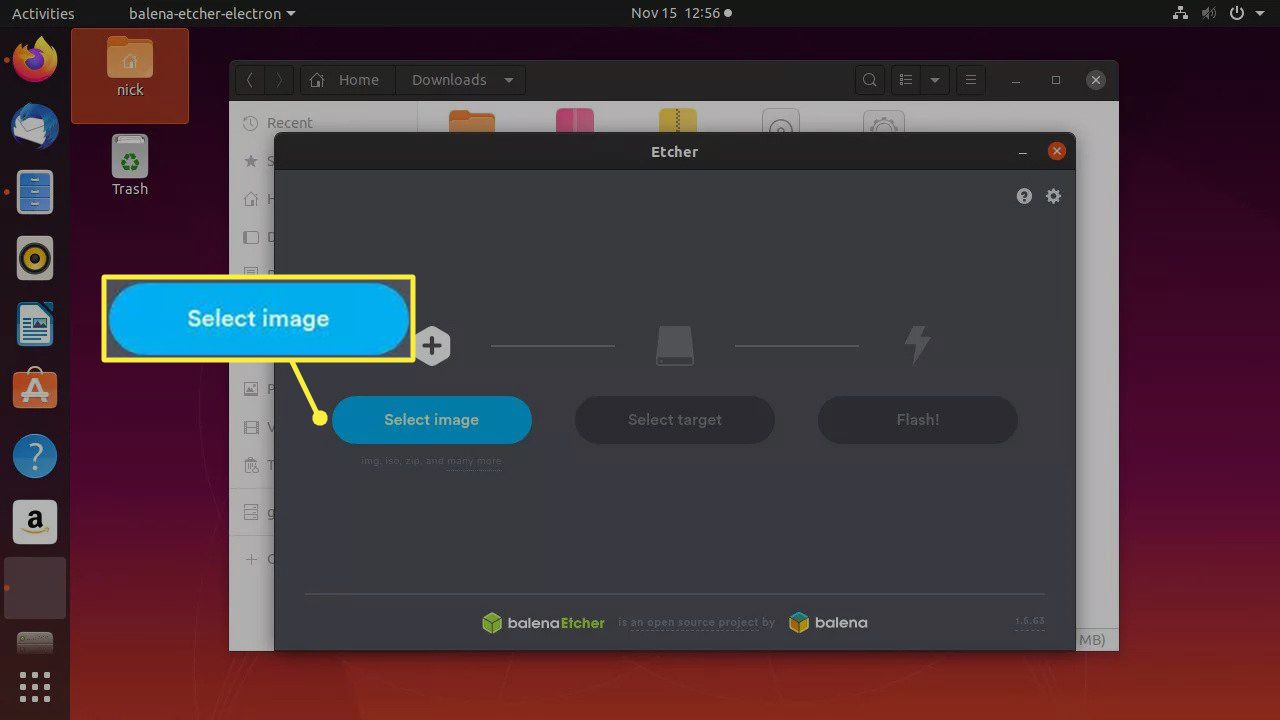
-
Pokud vaše microSD již není uvedena ve středním sloupci, zvolte Vyberte Cíl a vyhledejte jej.
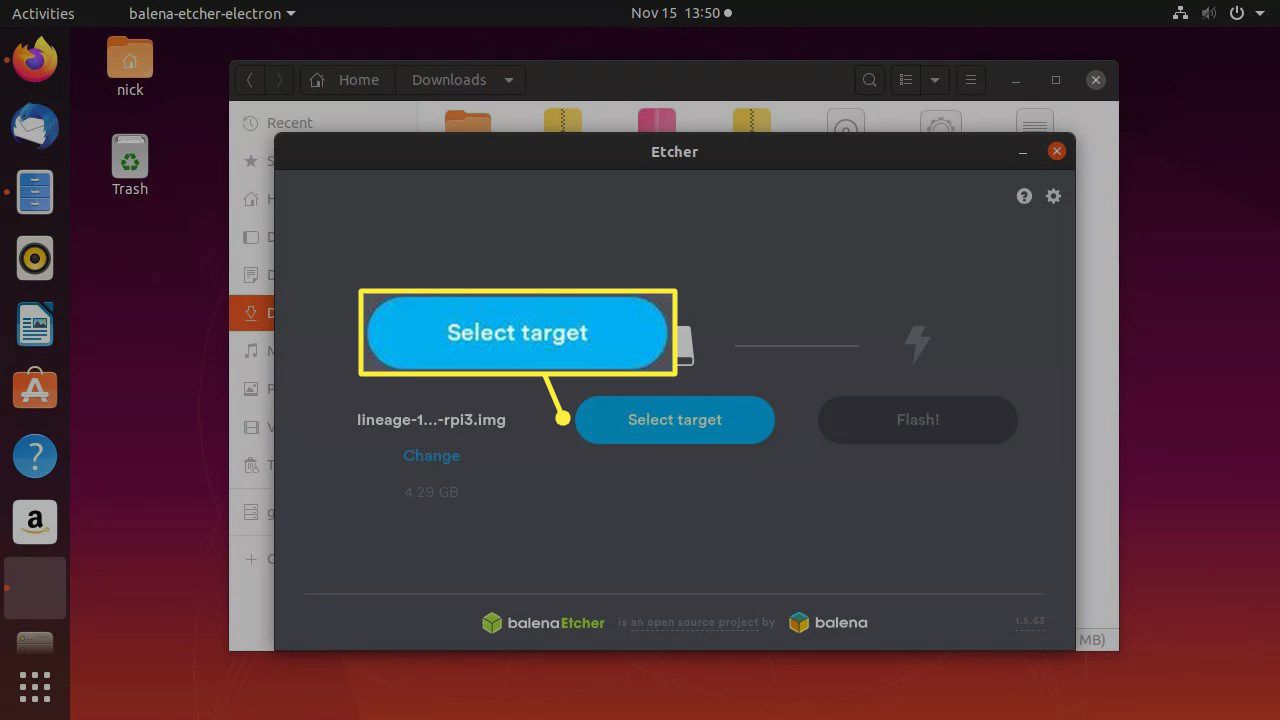
-
Ověřte vše, co jste nastavili v Etcheru. Program přepíše vše na vybrané jednotce, takže buďte opatrní. Pokud jste si naprosto jisti, vyberte Blikat v posledním sloupci.
-
Nechte Etchera dokončit zápis obrázku Androidu na kartu microSD. Po dokončení můžete kartu z počítače vyjmout.
-
Sestavte si Raspberry Pi a vložte kartu microSD. Připojte klávesnici a monitor k příslušným portům na zařízení. Když je vše ostatní na svém místě, připojte Pi a dodejte mu sílu.
-
Raspberry Pi se začne bootovat. Před restartováním do nové grafické konfigurace zařízení projde nějakým počátečním nastavením systému Android na pozadí.
-
Projděte si postup nastavení LineageOS. Pokud jste někdy nastavili nový telefon Android, proces je téměř identický. Musíte jen odpovědět na pár otázek týkajících se vašeho zařízení a připojit se k vaší Wi-Fi. Po dokončení se dostanete na domovskou obrazovku Androidu. Vše můžete ovládat běžně pomocí myši a klávesnice.
Instalace aplikací pro Android pro Raspberry Pi
Jakmile jste připojeni k síti, můžete povolit vývojářské nástroje na svém novém zařízení Android Raspberry Pi a spustit aplikace s bočním načítáním. Aby bylo možné sideload aplikace, budete muset nainstalovat Android SDK nebo jen ADB (Android Debug Bridge). Odtud můžete povolit možnosti vývojáře na Pi a povolit ladění přes USB i W-iFi. Poté si můžete stáhnout soubory aplikací Android APK do počítače a odeslat je do Pi.
Co můžete dělat s Androidem běžícím na Raspberry Pi?
Ve skutečnosti neexistuje omezení toho, co můžete dělat s Pi se systémem Android, s výjimkou vlastních technických dovedností. Když poprvé nainstalujete Android na Pi, nepřijde s ním mnoho. Z Android Open Source Project budete mít jen ty nejzákladnější aplikace pro Android. To znamená, že nebudete mít Obchod Play ani žádný související nástroj a nástroj Google. Obchod Play můžete spustit na Pi, ale proces je docela zapojený a výsledek obvykle nestojí za námahu. Na Pi má Obchod Play tendenci být v nejlepším případě pomalý a buggy. Naštěstí je sideloading aplikací pro Android z vašeho počítače do Pi poměrně jednoduchý proces a pomocí ADB můžete ovládat téměř cokoli z vašeho počítače přes místní síť. Pokud jste vývojář aplikací, nebe je limit. Pokud nejste, ale jste ochotni experimentovat, můžete získat spoustu aplikací pracujících na Pi a dokonce přizpůsobit rozhraní pro větší obrazovky, což znamená, že má skutečný potenciál jako mediální centrum.
Proč ne všichni běží Android na Pi?
Android na Raspberry Pi může být nestabilní. Očekávejte občasnou chybu při nastavování. Android není optimalizován pro hardware Raspberry Pi, což znamená, že výkon, který vidíte, nebude zdaleka tak dobrý jako u ostatních operačních systémů na Pi. Obchod Play nefunguje dobře na Raspberry Pi, pokud vůbec. Instalace aplikací vyžaduje určité technické znalosti a zkušenosti s prací v příkazovém řádku. Obchod Play a služby Google Play jsou jádrem některých aplikací a jsou nezbytné pro jejich správné fungování. Tyto aplikace nebudou na Pi fungovat normálně, pokud vůbec. Verze Androidu pro Raspberry Pi nejsou oficiální a nejsou aktivně udržovány. Většina z nich jsou hobby projekty od vývojářů, kteří chtějí experimentovat s operačním systémem Android na Pi. Tento software není vyleštěný a není určen k pravidelnému spolehlivému používání. Je tu čistě pro další vývojáře a technické nadšence, se kterými mohou experimentovat a stavět na nich.